Wizesearch.com vírus eltávolítása (eltávolítási útmutató) - (frissítve: 2017. jan)
Eltávolítási Útmutató - Wizesearch.com vírus
Mi az, hogy Wizesearch.com vírus?
Miért érdemes eltávolítani a Wizesearch.com-ot?
A Wizesearch.com (avagy Wize Search) egy böngészőeltérítő, amely számos probléma forrása lehet. Akármilyen megbízhatónak is tűnik, nem fog megfelelő keresési találatokat nyújtani, mert egyetlen célja, hogy megadott weboldalak látogatottságát növelje. Ennek cserébe a böngészőeltérítő fejlesztői természetesen pénzt kapnak. Megbízhatónak tűnő, megnyerő külsejű keresőmotorról van szó, amely több domaint is felhasznál. Elérhető a search.snapdo.com és a feed.wizesearch.com címen is, habár az utóbbi azonnal a search.snapdo.com-ra irányít át. A Wize Search és a Snapdo együttműködése meglehetősen rossz jel, egyetlen magára valamit is adó weboldal sem szeretné, hogy köze legyen a search.snapdo.com-hoz. Ez ugyanis egy hírhedt böngészőeltérítő, amely különböző vállalatokhoz tartozó hirdetéseket jelenít meg a fertőzött böngészőkben. Az együttműködés tehát még inkább megkérdőjelezi a Wize Search megbízhatóságát. Ha a domain nem a Snapdo-t nyitja meg, a keresés elindításakor egyedi Yahoo keresést tölt be. Ez sem jó jel, az egyedi keresés ugyanis lehetőséget ad a találatok módosítására, például szponzorált linkek beillesztésére. A Wizesearch pedig sajnos pontosan ezt teszi, ha a rendszerbe jut. A szponzorált hirdetések megnyitásával kétes weboldalakra kerülhet, amelyekről további potenciálisan kéretlen programok vagy akár malware-ek is a rendszerbe juthatnak. Ha megbízható információkat szeretne kapni keresőjétől, távolítsa el a Wizesearch-t, és válasszon más keresőt, mert semmilyen hasznos találatot nem nyújt. A rendszer megtisztításához a következő programot ajánljuk: FortectIntego.
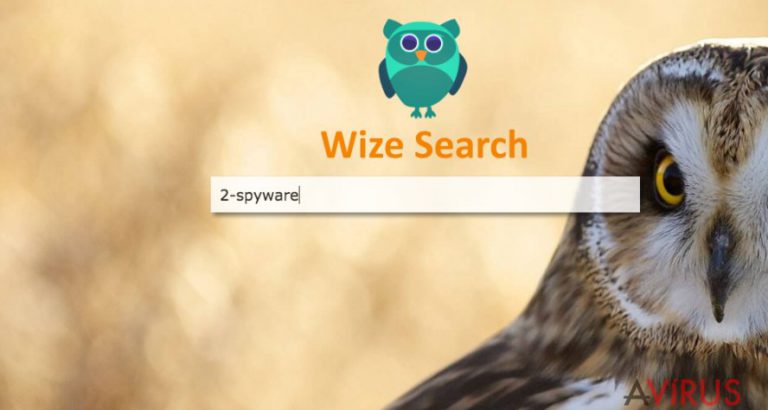
Őszintén szólva a Wizesearch.com a böngészőeltérítők közé tartozik, méghozzá számos jellemzője miatt. Először is, titokban jut a rendszerbe. Gyakran nem kér egyértelmű engedélyt a felhasználótól a telepítésre, az engedély sokszor megtévesztésen alapul. Másodszor, a kereső hirdetéseket jelenít meg. A nagy mennyiségben megjelenő hirdetések számos problémát okozhatnak, például malware fertőzéseket juttathatnak a rendszerbe és átirányításokat okoznak. Mindemellett fontos az is, hogy a weboldal adatkezelési nyilatkozata meglehetősen gyanús. A keresőmotor érzékeny adatokat ugyan nem figyel meg, de a beazonosításra alkalmatlan személyes adatok is elegek ahhoz, hogy célzott hirdetéseket jeleníthessen meg és más marketinges célokat érhessen el. Legyen óvatos, ne használja ezt a keresőt, és mielőbb távolítsa el a Wizesearch.com-ot, ha biztonságban szeretne böngészni.
Hogyan juthat a malware a rendszerbe?
A böngészőeltérítő akkor juthatott a rendszerbe, mikor a legkevésbé számított rá: egy teljesen megbízható freeware vagy shareware program telepítése során, esetleg egy Adobe Flash frissítésnek látszó ajánlaton keresztül. A felhasználók gyakran elfelejtik, vagy egyáltalán nem is tudják, hogy még a megbízható programok is kéretlen szoftverelemeket építhetnek a böngészőkbe. A csalók azonban ezzel teljesen tisztában vannak, és nagy erőkkel illesztik a népszerű szoftverek telepítőibe a potenciálisan kéretlen programokat. A szoftver pontosan így kerül a rendszerbe. Szerencsére elkerülhető a Wizesearch bejutása, ha pár extra percet szán a telepítésekre, és a részletes telepítési módot választja. Ez az első lépés afelé, hogy elkerülhesse a potenciálisan kéretlen programok bejutását. Ezt követően a telepítés minden lépését át kell olvasnia, és a kétes ajánlatokat el kell utasítania.
A Wizesearch.com eltávolítására vonatkozó tudnivalók
Ne hagyja, hogy ez a kétes program megakadályozza a böngészésben, váltson egy megbízható keresőre, és mielőbb távolítsa el a Wizesearch.com-ot. A vírus eltávolítása nem bonyolult, kézzel és automatikusan működő módszerrel is megteheti. Ha nincs kedve a kézi eltávolítás viszonylag hosszadalmas folyamatával bajlódni, használjon antivírus szoftvert, amely elvégzi ön helyett a munkát. A tapasztaltabb felhasználók számára a Wizesearch.com kézi eltávolítása is megfelelhet. Bejegyzésünk alatt ehhez részletes útmutatót talál.
A következő programok közül választva automatikusan helyreállíthatja a vírusok okozta kárt: FortectIntego, SpyHunter 5Combo Cleaner, Malwarebytes. Azért ezeket az alkalmazásokat javasoljuk, mert a potenciálisan kéretlen programokat és a vírusokat is minden kapcsolódó fájllal és regisztrációs bejegyzéssel együtt azonosítani képesek.
Manuális Eltávolítási Útmutató - Wizesearch.com vírus
Wizesearch.com eltávolítása Windows rendszerekből
Az eltérítő kézi eltávolításához minden hozzá tartozó komponenst törölnie kell. A Wizesearch.com, a Wizesearch és a Wize Search elemeket is meg kell találnia, és minden egyebet is, ami gyanúsnak tűnik a rendszer Feladatkezelőjében. Emellett a hxxp://wizesearch.com címet is el kell távolítania a parancsikonok közül.
-
Kattintson ide: Start → Control Panel → Programs and Features (Amennyiben ön Windows XP felhasználó, kattintson ide: Add/Remove Programs.)

-
Amennyiben ön Windows 10 / Windows 8 felhasználó, kattintson a jobb egérgombbal a képernyő bal alsó sarkában. Miután a szükséges Quick Access Menu megjelent, válassza először azt, hogy Control Panel, ezután pedig azt, hogy Uninstall a Program.

-
Távolítsa el a(z) Wizesearch.com szoftvert és a vele kapcsolatos egyéb programokat
Keressen ki a(z) Wizesearch.com bejegyzéseit, valamint a többi mostanában telepített, gyanús programét is. -
Távolítsa el őket és kattintson arra, hogy OK a változások elmentéséhez.

Wizesearch.com eltávolítása Mac OS X rendszerből
A böngészőeltérítő eltávolításához a Wizesearch.com, a Wizesearch, a Wize Search és a hasonló nevű komponensek törlése is szükséges.
-
OS X használata esetén Go gomb a képernyő bal felső részén, majd Applications

-
Applications mappa megjelenése után keresse ki a kártevőt (Wizesearch.com) vagy az egyéb gyanús programokat. Ezután kattintson jobb gombbal ezekre a bejegyzésekre, majd Move to Trash gomb

Wizesearch.com eltávolítása innen: Mozilla Firefox (FF)
-
Veszélyes kiterjesztések eltávolítása
Nyissa meg a Mozilla Firefox böngészőt, kattintson a menüikonra (jobb felső sarok), majd Add-ons → Extensions.
-
Válassza ki a(z) Wizesearch.com elemet és minden egyéb gyanús beépülőt. A bejegyzések törléséhez Remove.

-
Állítsa alaphelyzetbe az Mozilla Firefox böngészőt.
Kattintson a kérdőjelre a jobb felső sarokban található Firefox menüben. Ezután Troubleshooting Information.
-
Ezt követően Reset Firefox to its default state üzenet fogadja egy Reset Firefox gombbal. Kattintson a gombra néhányszor a(z) Wizesearch.com eltávolításához.

Wizesearch.com eltávolítása innen: Google Chrome
-
Kártékony beépülők eltávolítása
Nyissa meg a Google Chrome böngészőt, kattintson a menüikonra (jobb felső sarok), majd Tools → Extensions.
-
Válassza ki a(z) Wizesearch.com bejegyzéseit és minden egyéb kártékony beépülőt, majd a szemetes ikon segítségével távolítsa el őket.

-
Kattintson ismét a menügombra, majd az itt megjelenő Search szekció alatt Settings → Manage Search engines.

-
A következő, Search Engines... menüből távolítsa el a kártékony keresőket. Érdemes csak a Google-t, vagy az ön által korábban használt domaint meghagyni.

-
Állítsa alaphelyzetbe az Google Chrome böngészőt.
Kattintson a menügombra a(z) Google Chrome jobb felső sarkában, majd Settings. -
Görgessen a lap aljára, ott pedig Reset browser settings.

-
A jelenlegi lépés és a(z) Wizesearch.com eltávolításának befejezéséhez nyomjon Reset gombot.

Wizesearch.com eltávolítása innen: Safari
-
Veszélyes kiterjesztések eltávolítása
Indítson egy Safari böngészőt, majd a bal felső részen található menüben válassza azt, hogy Safari, ezután pedig azt, hogy Preferences
-
Válassza azt, hogy Extensions. Keressen Wizesearch.com vagy más gyanús bejegyzést, majd távolítsa el őket: Uninstall gomb

-
Állítsa alaphelyzetbe az Safari böngészőt.
Nyisson Safari böngészőt és kattintson az ablak bal felső részén található menü Safari elemére. Itt válassza azt, hogy Reset Safari...
-
Most egy részletes alaphelyzetbe-állítási ablakot láthat. Általában minden opció be van jelölve, de ha szeretné, megadhatja a helyreállítandó kategóriákat. A kártevő (Wizesearch.com) eltávolításának befejezéshez Wizesearch.com gombot nyomjon.

Azt tanácsoljuk, hogy a potenciálisan kéretlen program eltávolítása és a böngészők helyreállítása után vizsgálja át a rendszert egy megbízható antispyware programmal. Ezzel megszabadulhat a kártevő (Wizesearch.com) hátramaradt regisztrációs bejegyzéseitől és az esetleges további parazitáktól és malware-fertőzésektől is. Válasszon az általunk ajánlott malware-eltávolítók közül: FortectIntego, SpyHunter 5Combo Cleaner vagy Malwarebytes.



















